Google Data Studio nedir: yeni başlayanlar için eğitim
Yayınlanan: 2022-04-12Yeni başlayanlar için bu eğitici yazıda, verileri görselleştirmeye yönelik en popüler hizmetlerden biri olan Google Data Studio'ya göz atıyoruz ve çeşitli kaynaklardan alınan verilere dayalı bilgilendirici, anlaşılır raporlar oluşturmak için onu nasıl kullanacağınızı adım adım gösteriyoruz.
İçindekiler
- Google Veri Stüdyosu nedir?
- Data Studio kullanmanın faydaları nelerdir?
- Google Data Studio'ya nasıl erişilir?
- Veri topla
- veri yükleniyor
- Çizelgeler, grafikler ve diyagramlar oluşturun
- Ekibinizle bir rapor nasıl paylaşılır?
- OWOX BI ile gelişmiş bir rapor nasıl oluşturulur


5 özenle seçilmiş Google Data Studio kontrol paneli
indirGoogle Veri Stüdyosu nedir?
Google Data Studio'ya bir girişle başlayalım. Yeni başlayanlar için etkileşimli raporlar oluşturmak için mükemmel bir hizmettir. AdWords, Attribution 360, BigQuery, Google Analytics, Google E-Tablolar, YouTube Analytics gibi farklı sistemlerden bilgileri içe aktarmanıza ve bunları grafikler, tablolar ve diyagramlarda görselleştirmenize ve değişiklikleri gerçek zamanlı olarak izlemenize olanak tanır.
Ücretsiz sürüm, raporları düzenleme hakları verilirse değişiklik yapabilecek iş arkadaşları ve müşterilerle paylaşma olanağı sağlar. Ek olarak, her zaman bitmiş bir raporu kopyalama (erişim izni verilmişse) ve gerekli bilgilerle doldurma seçeneği vardır. Bu amaçla en ilginç hazır raporları bulabileceğiniz özel bir galeri oluşturulmuştur.
Data Studio kullanmanın faydaları nelerdir?
Google Data Studio, Google Analytics Gösterge Tablolarındaki 12 widget sınırını ortadan kaldırarak veri görselleştirme ve düzenli raporlar almanızı sağlayan mükemmel bir hizmettir.
Data Studio kullanmanın diğer faydaları arasında şunları sayabiliriz:
- Bedava.
- 240'ın üzerinde Google Data Studio entegrasyonu.
- Raporunuzu kişiselleştirmek için birçok pencere öğesi türü vardır.
- Google benzeri paylaşım seçenekleri.
- Ücretsiz şablonlar ve kullanıma hazır panolarla Rapor Galerisi.
Google Data Studio eğitimine ihtiyacınız varsa, bu hizmeti kullanmayla ilgili kılavuzumuzu okuyarak başlayabilirsiniz.
Pazarlamacılar için Data Studio ile raporlamanın nihai öğretici kılavuzu.
Ne yazık ki, Google Data Studio yalnızca bir görselleştirme aracıdır, bu nedenle, örneğin OWOX BI yardımıyla bilgileri harmanlamanız ve toplamanız gerekir. OWOX BI ürünlerini kullanın, böylece tüm pazarlama verileriniz hakkında hızlı ve kolay raporlar oluşturabilirsiniz.
OWOX BI ile anlaşılır ve kullanımı kolay bir yapıda hazır veri setleri elde edeceksiniz.
Google Data Studio'ya nasıl erişilir?
Veri topla
Kısa eğitimimiz bu basit adımlarla başlar. Birden fazla kaynak ekleyerek süreci karmaşıklaştırmadan çalışmanızı optimize etmek için, tüm rakamlarınızı önceden tek bir yerde, örneğin Google BigQuery'de toplamanız gerekir.
- Farklı hizmetlerden tüm bilgileri otomatik olarak toplamak ve yoğun işlerden kurtulmak için en iyi uygulamalar için OWOX BI Pipeline'ı kullanın. Google dışı hizmetlerden maliyet verilerini içe aktarmayı ayarlamanızı, ardından Google Analytics veri ardışık düzenini OWOX BI'ye bağlamanızı ve tam ham örneklenmemiş verileri almanızı ve tam veriler üzerinde raporlar oluşturmanızı öneririz. Örneğin, Google Analytics'ten Google Data Studio'ya doğrudan içe aktarırken, Google Analytics sisteminin kendi sınırlamalarıyla karşılaşabilirsiniz.
- OWOX BI Pipeline kullanarak maliyet verilerinin Google BigQuery'ye içe aktarılmasını yapılandırmak için bir reklam platformu (Facebook, LinkedIn, Bing Ads, Criteo, vb.) seçin ve ona erişim sağlayın. Ayrıca, arama izleme ve CRM sistemlerinden BigQuery'ye bilgi eklemek için OWOX BI'ı kullanabilirsiniz. Bu sayede, işletmeniz için önemli metrikleri takip etmenin yanı sıra maliyetleri ve gelirleri karşılaştırma fırsatına sahip olacaksınız.
Google BigQuery'deki tüm rakamlarınızı topladıktan sonra, işin bir sonraki bölümüne geçmenin zamanı geldi.
veri yükleniyor
1. Ana menüde Veri Kaynakları'nı seçin.
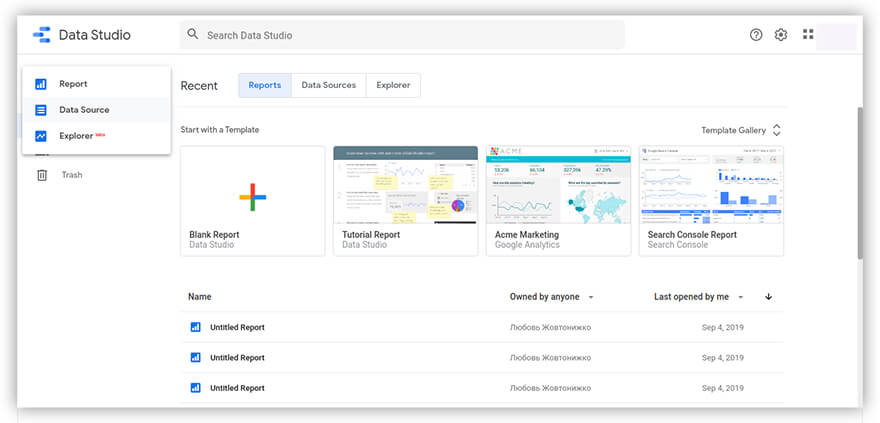
2. Ekranın sol üst köşesindeki + düğmesine basın.
3. İstenen bağlayıcıyı seçin – örneğimizde, Google BigQuery (OWOX BI ile önceden toplamış olduğunuz veri kümeleri).
4. Ardından, malzemelerinize erişmesi için Google BigQuery'ye izin verin.
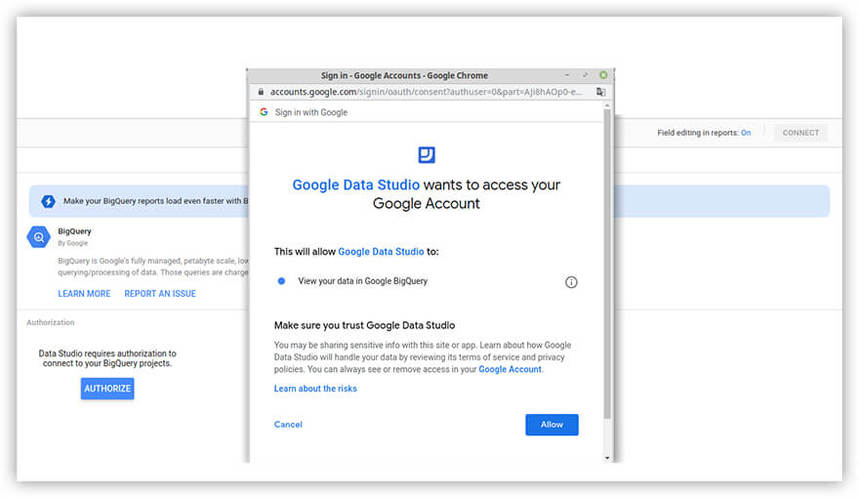
5. İstediğiniz projeyi ve hesabı seçin.
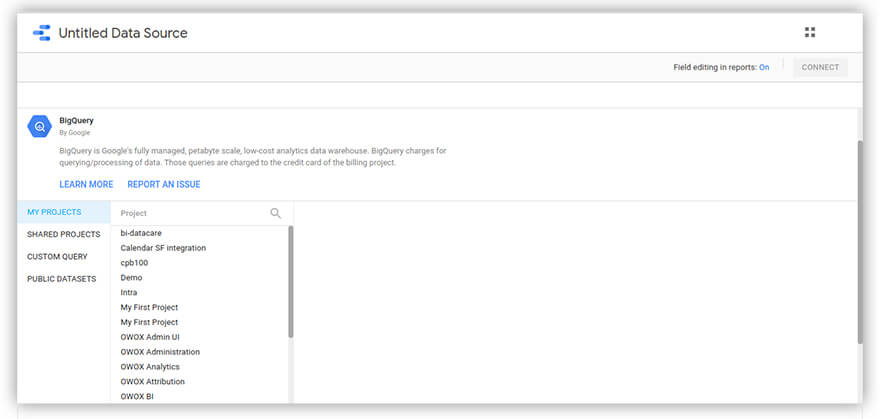
6. Sağ üst köşede Bağlan'a tıklayın. Tüm bilgiler otomatik olarak Google Data Studio'ya yüklenecektir.
Aynı prosedürü kullanarak, ihtiyacınız olan diğer kaynaklarla çalışabilirsiniz.
Çizelgeler, grafikler ve diyagramlar oluşturun
BigQuery'yi bağladıktan sonra sıra raporlar oluşturmaya gelir.
Data Studio 15 görsel öğe sağlar:
- Zaman serisi
- Grafik çubuğu
- Yuvarlak diyagram
- Tablo
- coğrafi harita
- Veri profili
- Dağılım çizelgesi
- Grafik çubuğu
- Alan grafiği
- Metin
- Resim
- Dikdörtgen
- Daire
- Tarih aralığı
- filtreler
Geleneksel olarak, tüm görsel öğeler üç gruba ayrılır:

- Görselleştirme öğeleri
- Tasarım ögeleri
- Filtreleme için öğeler
Bu görsel öğeleri kullanmak için yapmanız gerekenler:
1. Raporlama sayfasına gitmek ve analitik hayal gücünüzü serbest bırakmak için Rapor Oluştur düğmesini tıklayın.
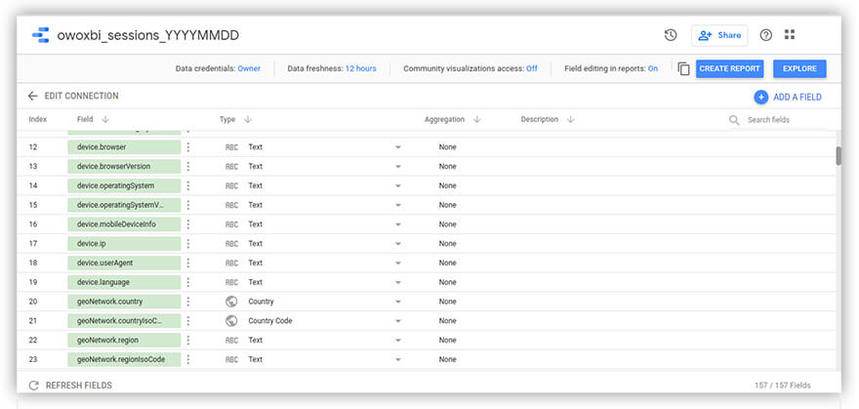
2. Bir görsel öğe ekleyin. Sadece eklemek istediğiniz öğeyi belirtin ve eklemek istediğiniz alanı seçin.
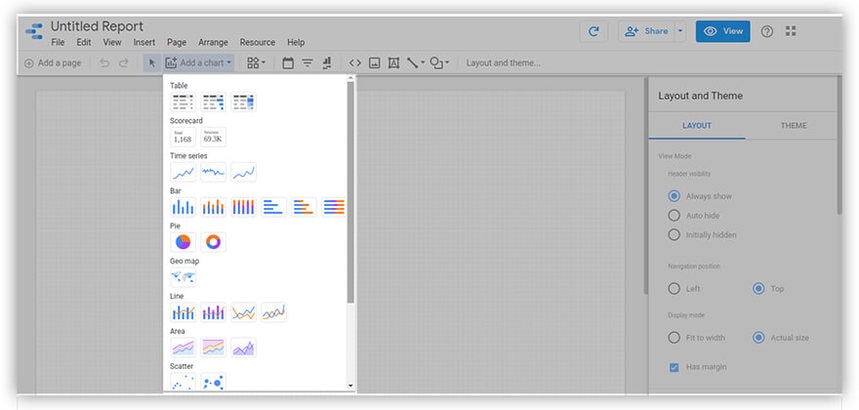
Örneğin, bir pasta grafiği seçtiğinizi varsayalım. İşte bununla yapabilecekleriniz:
- Stili değiştirin (bölüm sayısı, renk, arka plan, kenarlıklar, grafiğin başlığı vb.)
- Parametreleri, göstergeleri, sıralamayı ve filtreleri değiştirin / ekleyin
İlk madde işareti sezgiseldir, ancak ikincisi biraz açıklamaya ihtiyaç duyar.
İşte çalışabilecekleriniz:
- Parametreler, rapor düzenleyicilerin bir kaynaktaki varsayılan değerleri geçersiz kılmasına izin verir. Örneğin, Tarih Saat parametresini seçebilirsiniz.
- Göstergeler sayısal değerlerdir - örneğin, Oturumlar, Gelir, Hedefler, Maliyet veya kendi göstergeleriniz.
- Ayrıca filtreli bir alan var. Tüm kaynakların işaretini kaldırarak, örneğin yalnızca ücretli reklam bırakarak, yalnızca ücretli reklamlar için göstergeleri yeniden hesaplamak için kullanabilirsiniz.
Tüm bu adımları tamamladıktan ve tüm bu ayarları yaptıktan sonra karşınıza görsel bir pano çıkacaktır. İşte bu panolardan birine bir örnek:
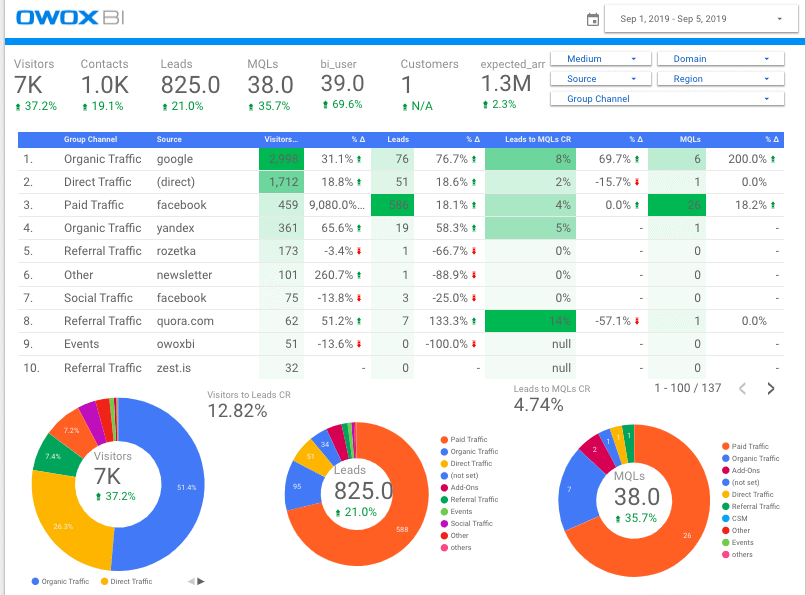


5 özenle seçilmiş Google Data Studio kontrol paneli
indirEkibinizle bir rapor nasıl paylaşılır?
Rapor oluşturuldu, mutlusunuz ve iş arkadaşlarınızın görüşlerini duymak istiyorsunuz. Ekibinizle paylaşma zamanı.
Bunu yapmanın iki yolu vardır:
- Dosya menüsünde Erişimi Aç'ı seçin.
- Sağ üst köşede, Paylaş düğmesini tıklayın.
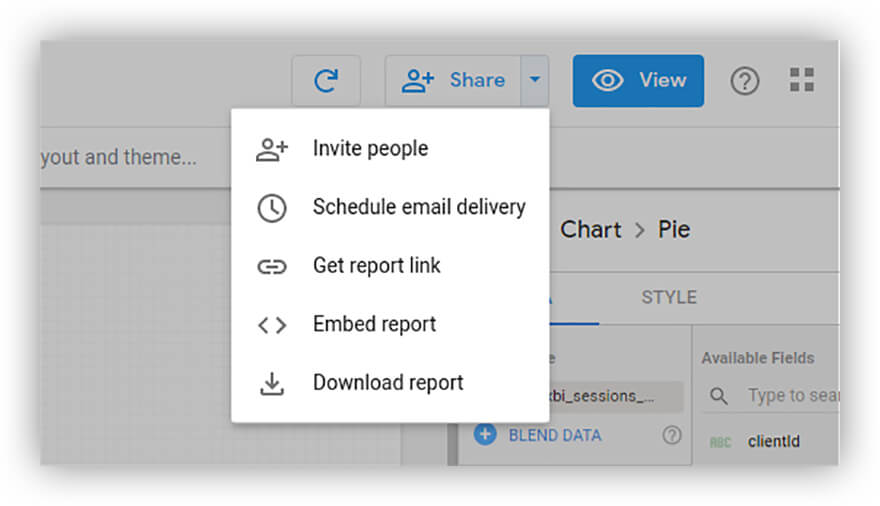
Hangi yöntemi tercih ederseniz onu seçin.
Ardından iş arkadaşlarınızın e-postalarını ekleyin ve — işte, rapor zaten onların gelen kutularında.
Veri toplamadan rapor şablonlarına, gösterge tablolarına ve bunları oluşturmak için ihtiyaç duyduğunuz hizmetlere kadar pazarlama raporlaması hakkında bilmeniz gereken her şey.
OWOX BI ile gelişmiş bir rapor nasıl oluşturulur
Google Data Studio, yalnızca görselleştirmeye yönelik bir hizmettir. Daha karmaşık hesaplamaları otomatik olarak çalıştırmak ve bunlara dayalı gösterge tabloları oluşturmak için OWOX BI ürünlerini kullanmanızı öneririz.
- Facebook, Bing Ads, Criteo ve diğer reklam kaynaklarından maliyet verilerini otomatik olarak Google Analytics'e aktarın.
- Gelişmiş pazarlama analizi için ihtiyacınız olan tüm verileri alın: OWOX BI, web sitenizden, çevrimdışı mağazanızdan, Google Analytics'ten, reklam hizmetlerinden, çağrı izlemeden ve CRM sistemlerinden gelen bilgileri birleştirir. Bağlayıcı aramanız veya verileri manuel olarak temizlemeniz ve işlemeniz gerekmez.
- İhtiyacınız olan tüm raporları almak için OWOX BI Smart Data'nın basit bir arayüzünü kullanın. OWOX BI Smart Data'da metrikler ve parametreler, bir rapor türü ve bir tarih aralığı belirtmeniz gereken raporlar oluşturmak için adım adım basit talimatlarımızı izleyin.
- Pazarlamanızda en iyi neyin işe yaradığını ölçmek için reklam kampanyaları (ROI, ilişkilendirme), ROPO, RFM, kohort ve EBM ortakları analizi, LTV ve CAC raporu hakkında raporlar oluşturun.
- Son adım, tamamlanan raporu tek tıklamayla Google Data Studio'ya aktarmaktır.
Ev aletleri ve elektronik ürünlerinin önde gelen çok kanallı perakendecisi Comfy, reklam kampanyalarının etkinliğini değerlendirmek için ML huni tabanlı ilişkilendirme modelimiz OWOX BI Atıfını kullandı. Bu modelin büyük faydaları vardır ve çevrim dışı satışları hesaba katarak kullanıcıyı huni üzerinden tanıtmada sipariş öncesi her oturumun katkısını ölçmenize olanak tanır.
Not : Kapsamlı bir rapor oluşturmak için BigQuery tablolarında bilgi toplamanız gerekir:
- OWOX BI Pipeline aracılığıyla yüklenen web sitesi kullanıcılarının davranışlarına ilişkin bilgiler
- OWOX BI Pipeline ile de yüklenen çağrı takip sisteminizden rakamlar
- CRM sisteminizden alınan işlem bilgileri
- OWOX BI İlişkilendirme Modeli hesaplama verileri
Aşağıda OWOX BI ile oluşturulmuş rapor örnekleri verilmiştir.
Burada, ürün kategorisine ve trafik kaynağına bağlı olarak kullanıcı davranışının nasıl farklılaştığını görebilirsiniz:
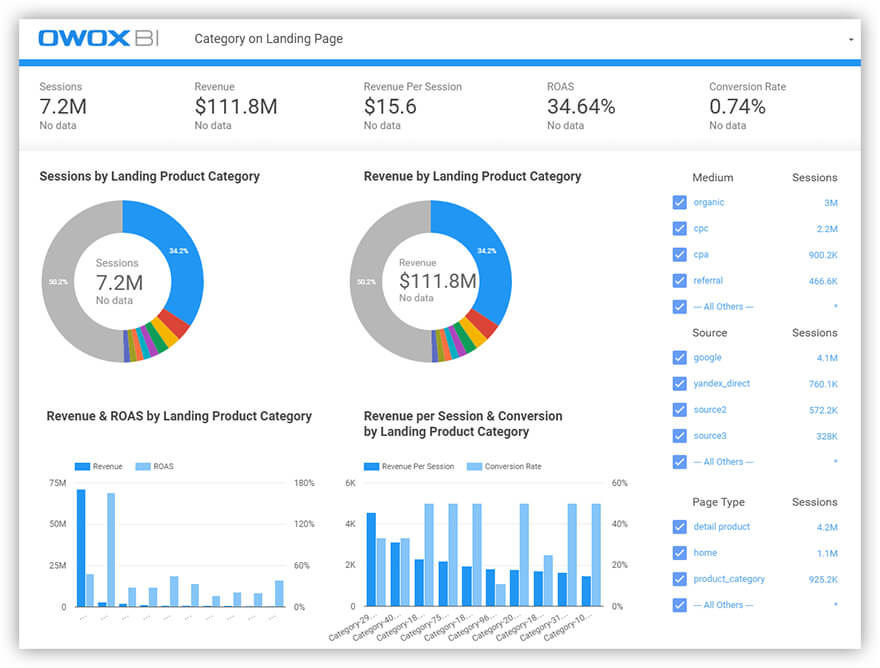
Bir sonraki ekranda, sayfanın türüne ve trafik kaynağına bağlı olarak dönüşümün nasıl dağıldığını görebilirsiniz (kaynak listesi bir filtre kullanılarak ayarlanabilir):
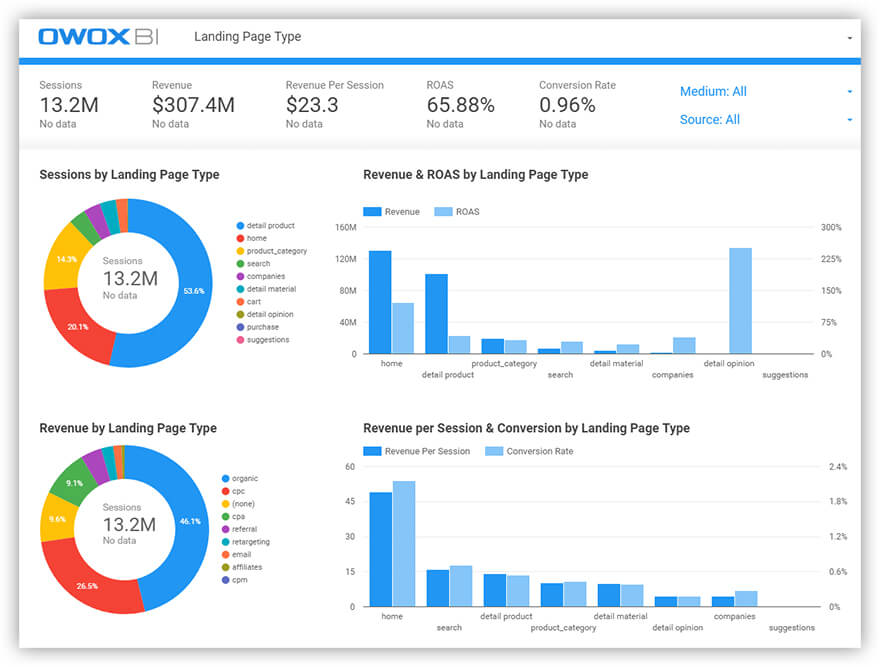
Daha fazla örnek görmek ister misiniz? OWOX BI tarafından hazırlanan Google Data Studio gösterge tablosu şablonu hakkındaki makalemize gidin.
Gerçekten çözmek istediğiniz pazarlama sorunlarıyla ilgili herhangi bir sorunuz varsa, bize bildirin .
